Πώς να μεταφέρετε μουσική από το iMac σε iPod και iPod touch/nano
«Μόλις τελείωσα τη μεταφόρτωση όλων των CD μου στο νέο μου iMac. Τώρα θέλω να κατεβάσω τα περιεχόμενα της βιβλιοθήκης iTunes του iMac στο iPod μου, χωρίς να χάσω τα τραγούδια που υπάρχουν ήδη στο iPod. Πώς μπορώ να το πετύχω αυτό;». – Μεγάλη ερώτηση και η απάντηση είναι ότι με ευκολία και μόνο λίγη άρθρωση μπορεί να καταφέρεις να το πετύχεις.
Απλώς ακολουθήστε προσεκτικά τα λεπτομερή βήματα όπως παρακάτω και μάθετε πώς να μεταφέρετε μουσική από Mac σε iPod. Αυτό ήταν ένα αρκετά ταραχώδες έργο στο παρελθόν, αλλά χάρη στις μεγάλες εφευρέσεις και το λογισμικό της σημερινής εποχής, η μεταφορά μουσικής από Mac σε iPod έχει γίνει αρκετά εύκολη τώρα. Περιγράφονται τα βήματα σχετικά με τον τρόπο αντιγραφής μουσικής από το iPod χωρίς iTunes.
- Μέρος 1. Μεταφέρετε μουσική από Mac σε iPod με το iTunes
- Μέρος 2. Μεταφορά μουσικής από Mac σε iPod με το DrFoneTool – Phone Manager (iOS)
- Μέρος 3. Συμβουλή μπόνους: Πώς να μεταφέρετε μουσική από το iPod σε Mac με το DrFoneTool – Phone Manager (iOS)
- Μέρος 4. Εκμάθηση βίντεο: Πώς να μεταφέρετε μουσική από Mac σε iPod με το DrFoneTool – Phone Manager (iOS)
Μέρος 1. Μεταφέρετε μουσική από Mac σε iPod με το iTunes
Για να μεταφέρετε τραγούδια στη μουσική βιβλιοθήκη iTunes από το iPod σας, ανοίξτε πρώτα το iExplorer στο Mac ή τον υπολογιστή σας. Στη συνέχεια, προχωρήστε και συνδέστε το iPod σας με το καλώδιο USB στον υπολογιστή σας. Μόλις συνδεθεί η συσκευή, το iTunes μπορεί να σας ζητήσει να συγχρονίσετε τη συσκευή σας, να την ακυρώσετε. Εδώ είναι τα βήματα που εμπλέκονται.
Βήμα 1 Εκκινήστε το iTunes και ελέγξτε ότι είναι ενημερωμένο.

Βήμα 2 Συνδέστε το iPod σας στον υπολογιστή σας με το καλώδιο USB και εντοπίστε τη συσκευή σας.
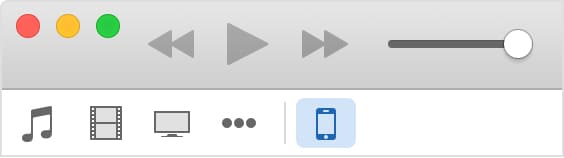
Βήμα 3 Επιλέξτε τη συσκευή σας και κάντε κλικ σε αυτήν, οι καρτέλες εμφανίζονται στην αριστερή πλευρά του παραθύρου του iTunes στις Ρυθμίσεις.

Βήμα 4 Για όσους μπορούν να επιλέξουν να συγχρονίσουν τις συσκευές τους iPod, για να ενεργοποιήσουν τον συγχρονισμό, κάντε κλικ στον τύπο περιεχομένου από τη λίστα στις Ρυθμίσεις και, στη συνέχεια, κάντε κλικ στο πλαίσιο δίπλα στο Συγχρονισμός. Εάν υπάρχει ήδη επιλογή στο πλαίσιο, ο συγχρονισμός είναι ενεργοποιημένος για αυτήν την καρτέλα. Για να απενεργοποιήσετε το συγχρονισμό, καταργήστε την επιλογή του πλαισίου.
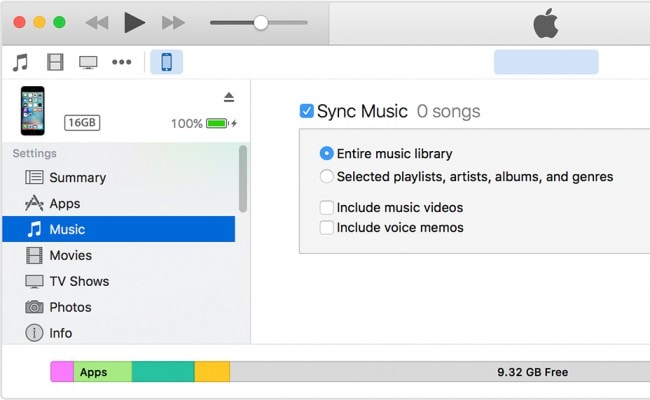
Μέρος 2. Μεταφορά μουσικής από Mac σε iPod με το DrFoneTool – Phone Manager (iOS)
Αυτό είναι ένα υπέροχο λογισμικό που σας δίνει τη δυνατότητα να μεταφέρετε μουσική από Mac σε iPod χωρίς iTunes. DrFoneTool – Διαχείριση τηλεφώνου (iOS) για Mac έχει πολλές λειτουργίες που είναι χρήσιμες κατά τη διαχείριση και τη μεταφορά δεδομένων μέσω των συσκευών σας iOS.
Μπορείτε επίσης να μεταφέρετε μουσική στο iPod χωρίς το iTunes για Mac. Αναλυτικά βήματα δίνονται παρακάτω για αυτήν την εργασία. Ακολουθήστε τους προσεκτικά για να διαχειριστείτε με επιτυχία τη μεταφορά μουσικής στο iPod χωρίς iTunes και να μεταφέρετε μουσική από Mac σε iPod σε χρόνο μηδέν.
Αλλά πρώτα, εδώ είναι μια γρήγορη ματιά σε μερικά από τα βασικά χαρακτηριστικά του Wondershare DrFoneTool – Phone Manager (iOS):

DrFoneTool – Διαχείριση τηλεφώνου (iOS)
Μεταφέρετε μουσική από Mac σε iPod/iPhone/iPad χωρίς iTunes!
- Μεταφορά, διαχείριση, εξαγωγή/εισαγωγή της μουσικής, των φωτογραφιών, των βίντεο, των επαφών, των SMS, των εφαρμογών κ.λπ.
- Δημιουργήστε αντίγραφα ασφαλείας της μουσικής, των φωτογραφιών, των βίντεο, των επαφών, των SMS, των εφαρμογών κ.λπ. στον υπολογιστή και επαναφέρετέ τα εύκολα.
- Μεταφέρετε μουσική, φωτογραφίες, βίντεο, επαφές, μηνύματα κ.λπ. από το ένα smartphone στο άλλο.
- Μεταφέρετε αρχεία πολυμέσων μεταξύ συσκευών iOS και iTunes.
- Υποστηρίξτε όλα τα μοντέλα iPhone, iPad και iPod touch με οποιεσδήποτε εκδόσεις iOS.
Τώρα, ας δούμε τα βήματα που απαιτούνται για τη μεταφορά μουσικής από Mac σε iPod χρησιμοποιώντας το DrFoneTool – Phone Manager (iOS) για Mac. Είναι πολύ εύκολο να τις ακολουθήσετε και δεν θα πρέπει να έχετε προβλήματα με αυτό, καθώς το μόνο που περιλαμβάνει είναι η μεταφορά της μουσικής χρησιμοποιώντας τα πλήκτρα συντόμευσης. Δείτε πώς να το κάνετε αυτό.
Βήμα 1 Εκκινήστε το Wondershare DrFoneTool – Διαχείριση τηλεφώνου (iOS) εφαρμογή στο Mac σας για αρχή.

Βήμα 2 Τώρα, συνδέστε το iPod σας στο Mac και τη διεπαφή της εφαρμογής όπως φαίνεται παρακάτω.

Βήμα 3 Κάντε κλικ στο «Music» και θα δείτε το «+Add».

Βήμα 4 Μόλις κάνετε κλικ στο κουμπί ‘+Προσθήκη’, ένα αναδυόμενο παράθυρο όπως φαίνεται στην παρακάτω εικόνα και τώρα μπορείτε να επιλέξετε την τοποθεσία όπου θα αποθηκεύσετε τη μουσική σας.
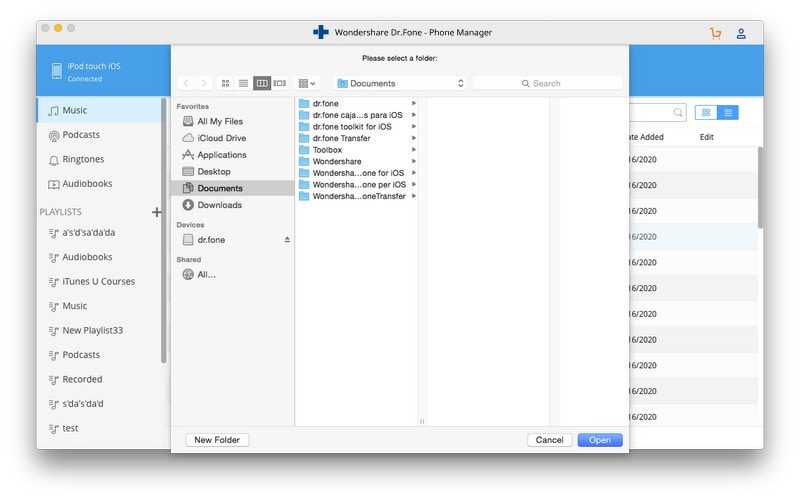
Ορίστε, και έτσι μεταφέρετε μουσική από Mac στο iPod χρησιμοποιώντας το DrFoneTool – Phone Manager (iOS), χωρίς καμία απολύτως ταλαιπωρία και πολύ εύκολα.
Μέρος 3. Συμβουλή μπόνους: Πώς να μεταφέρετε μουσική από το iPod σε Mac με το DrFoneTool – Phone Manager (iOS) (Mac)
Τώρα, το DrFoneTool – Phone Manager (iOS) είναι μια πλήρης λύση 360 μοιρών όταν πρόκειται για τη διαχείριση μουσικής στο iPod, το iPhone και το Mac σας. Έτσι, για όλους εσάς εκεί έξω που αναρωτιέστε τι θα συμβεί αν θέλετε να μεταφέρετε μουσική από το iPod σας στον υπολογιστή σας, θα σας εξηγήσω τη διαδικασία με τον απλούστερο δυνατό τρόπο.
Βήμα 1 Το πρώτο βήμα είναι να εκκινήσετε την εφαρμογή Wondershare DrFoneTool – Phone Manager (iOS) και, στη συνέχεια, συνδέστε το iPod σας στον υπολογιστή σας (έχουμε χρησιμοποιήσει ένα iPhone στο στιγμιότυπο οθόνης απλώς ως παράδειγμα – λειτουργεί με τον ίδιο τρόπο με όλα τα άλλα συσκευές iOS επίσης). Μόλις αναγνωριστεί και συνδεθεί, οι πληροφορίες του iPod σας θα εμφανιστούν όπως στο παρακάτω στιγμιότυπο οθόνης και στη θέση του iPhone.

Βήμα 2 Τώρα, πατήστε την καρτέλα Μουσική. Θα πρέπει να δείτε τη λίστα της μουσικής που είναι διαθέσιμη στο iPod σας τώρα, όπως φαίνεται στο παρακάτω στιγμιότυπο οθόνης. Και κάντε δεξί κλικ για να επιλέξετε «Εξαγωγή σε Mac».

Βήμα 3 Θα εμφανιστεί ένα νέο παράθυρο και μπορείτε να επιλέξετε τη μουσική από Mac σε iPod.
Βήμα 4 Τώρα, είστε πολύ κοντά στο να μεταφέρετε όλη τη μουσική σας από το iPod σας στο Mac σας, πολύ εύκολα. Το μόνο που έχετε να κάνετε τώρα είναι να κάνετε κλικ στο τρίγωνο κάτω από το κουμπί ‘Εξαγωγή σε’ που εμφανίζεται στο επάνω μέρος της διεπαφής της εφαρμογής. Θα λάβετε μια λίστα με λίγες επιλογές όπως φαίνεται παρακάτω, καθώς η προσπάθειά μας είναι να μεταφέρουμε τη μουσική στον υπολογιστή μας, προχωρήστε και επιλέξτε την επιλογή ‘Εξαγωγή στον υπολογιστή μου’.

Τώρα, μπορείτε απλά να χαλαρώσετε και να αφήσετε το Wondershare DrFoneTool – Phone Manager (iOS) να κάνει τη δουλειά του. Σε λίγα λεπτά, όλα τα τραγούδια που επιλέξατε θα μεταφερθούν από το iPod στο Mac σας χωρίς προβλήματα.
Μέχρι τώρα, ελπίζουμε ότι έχετε μάθει πολλούς τρόπους μεταφοράς μουσικής από ή προς το iPod και άλλες συσκευές, υπολογιστές Mac και Win. Εάν ναι, τότε μη διστάσετε να μοιραστείτε την εμπειρία σας χρησιμοποιώντας αυτές τις μεθόδους ή διαδικασίες που προσπαθήσαμε να εξηγήσουμε σε αυτήν την ανάρτηση ιστολογίου. Μπορείτε επίσης να μας αφήσετε ένα σχόλιο.
πρόσφατα άρθρα

